
Backup? Hvilken sikkerhetskopi?
Vi vet alle hvorfor vi trenger å sikkerhetskopiere. Hvis du bruker datamaskinen så mye som jeg gjør, lager du kontinuerlig, modifiserer og sorterer nye filer. harddisken din hevelse i minuttet. Å sørge for at sikkerhetskopiene dine er nåværende og omfattende er en vanskelig jobb, ofte komplisert av det faktum at de fleste har små harddisker på sine maskiner.
Heldigvis, noen produkter tar sikte på å lette denne oppgaven. En av dem er Backup and Recovery Home 14, av tysk programvare titan Paragon. Verktøyet kjører på Windows 2000 gjennom Windows 8.1 og tilbyr en omfattende tilnærming, fra sikkerhetskopiering av filene til hele systemet. Tidligere versjoner har fått glødende anmeldelser, og den nyeste versjonen imponerer med en rekke killer backup og gjenopprette verktøy for den lave prisen på $ 40.
Men er det noe bra? Jeg ga det et spinn.
Førsteinntrykk
Jeg installerte Paragon på en wheezy, Lenovo crap-top fra i fjor, rocket en anemisk AMD Vision-prosessor, en solid state-stasjon og en fullstendig oppdatert installasjon av Windows 7. Dette er ikke et kraftverk, men det klarte fortsatt å Kjør det uten noen merkbar avmatning.
Det var så enkelt å installere det som å installere et Windows-program, selv om jeg ble bedt om å installere et par avhengigheter ved starten. Etter 10 minutter satt Paragon Backup and Recovery 14 ganske bra på harddisken min.
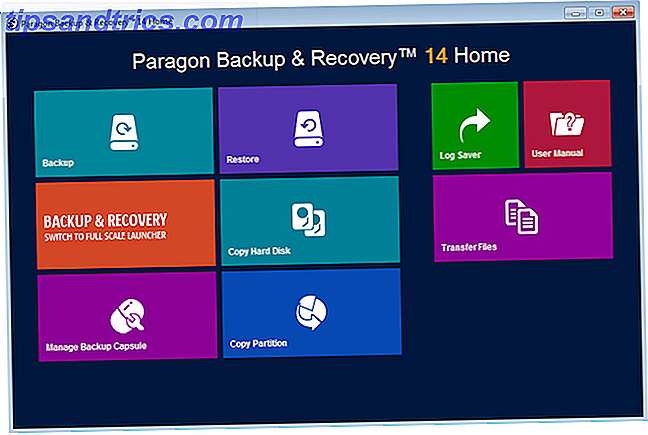
Ja, destinasjonssiden tar uforklarlig en side eller to fra Windows 8-æstetikken. Imidlertid ble denne finér av Metro-ness fjernet etter å ha kommet inn i gutten av søknaden, der vi blir møtt med noe som ser litt mer kjent ut.
Kjøreovervåking
Selv om det ikke er annonsert i navnet, kan Paragon Backup and Recovery sjekke filsystemet for feil og mangler. Dette er praktisk, da det gir deg en oversikt over om din HDD / SSD er på fritz, og varsler deg effektivt om forestående datatap.

Jeg bestemte meg for å prøve dette, kjører både en overflatetest som ser etter dårlige sektorer, samt en filsystemsøk.
Dette krevde en omstart, da min datamaskin startet opp i et litt skummelt utseende program. Dette informerte meg om fremdriften av skanningen jeg kjørte, så vel som om det var problemer med stasjonen min (det var ikke). En liten klage var at estimert sluttidspunkt ikke var korrekt. Det sa at hver skanning ville ta rundt 30 minutter, men tok vesentlig lengre tid, noe som resulterte i at jeg til slutt forlot datamaskinen kjører over natten og gikk til sengs.

Hvis du planlegger å bruke Paragon for å kontrollere helsen til harddisken, vil du bli bedt om å gjøre det når du ikke planlegger å være produktiv.
backup
En av hovedtrekkene som er annonsert av Paragon, er muligheten til å sikkerhetskopiere filer, mapper og hele harddisken din. I tillegg kan du også sikkerhetskopiere e-postadresser som er beholdt lokalt på datamaskinen din. Jeg bestemte meg for å lage et sikkerhetskopieringsarkiv i Dokumenter-mappen min. Dette var en relativt enkel prosess; Jeg valgte den typen sikkerhetskopiering som kreves, mappen jeg ønsket å sikkerhetskopiere og stedet der jeg ønsket å lagre sikkerhetskopien min.

Det er verdt å merke seg at verktøyet tilbyr mange alternativer for sikkerhetskopiering, inkludert 'Smart Backup', 'Differential Backup', 'Incremental Backup' og 'Synthetic Backup'. Det er ikke umiddelbart opplagt hva hver av disse er, og de er ikke fullt utklart. Dette er imidlertid en designklager, ikke en funksjonalitet en.

Backups kan planlegges, og også skriptet, slik at du kan håndtere sikkerhetskopier og restaureringer uten stress.
Prosessen med å lage en sikkerhetskopiering var litt treg, gitt at jeg kjørte en SSD i topphelse og gitt at min Windows-datamaskin ikke er min hovedmaskin, er dokumentmappen ikke spesielt full. Til tross for dette ble sikkerhetskopien skapt nøyaktig, og ble gjenopprettet med et minimum av oppstyr. Som bringer oss til vårt neste punkt - restaureringer.
Restaurering
Når jeg opprettet arkivet, bestemte jeg meg for å gjenopprette det. Dette ble lagret på en forhåndsdefinert plassering i mappen Dokumenter, og da jeg besøkte den med filutforskeren, kunne jeg ikke åpne den direkte.
I stedet måtte jeg åpne den med Paragon. Gjenopprette sikkerhetskopier var en enkel, relativt rask prosess (spesielt i forhold til å opprette den første sikkerhetskopien). Den bruker en veiviser, som presenterer hvert arkiv kronologisk i en liste, og du kan velge hvilken du vil gjenopprette. Du kan også bestemme hvilke filer og mapper du ønsker å gjenopprette.

Etter det er det enkelt å trykke 'Next' noen ganger til filene dine har blitt gjenopprettet.
Konklusjon
Jeg liker virkelig Paragon Backup and Recovery Home 14.
Visst, den har en god andel av vorter, inkludert noen uforståelige designvalg og unøyaktige ETAer. Men det håndterer sikkerhetskopiering og gjenoppretting av filer perfekt, og for det bør det hilses.
Gi det en tur og gi meg beskjed om hvordan du finner det i kommentarene nedenfor!

![Hvordan fungerer Apple Retina Display? [MakeUseOf Forklarer]](https://www.tipsandtrics.com/img/technology-explained/362/how-does-apple-retina-display-work.png)
![Hva er FireWire og hva er noen av brukenes? [Teknologi forklart]](https://www.tipsandtrics.com/img/technology-explained/728/what-is-firewire-what-are-some-its-uses.png)
